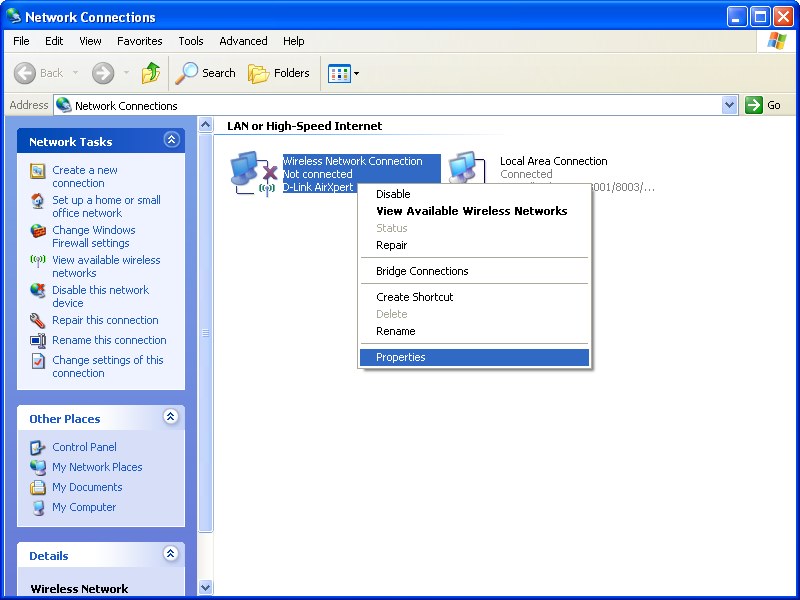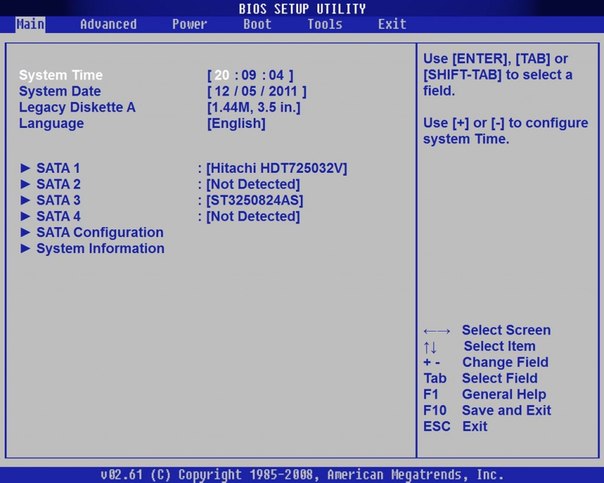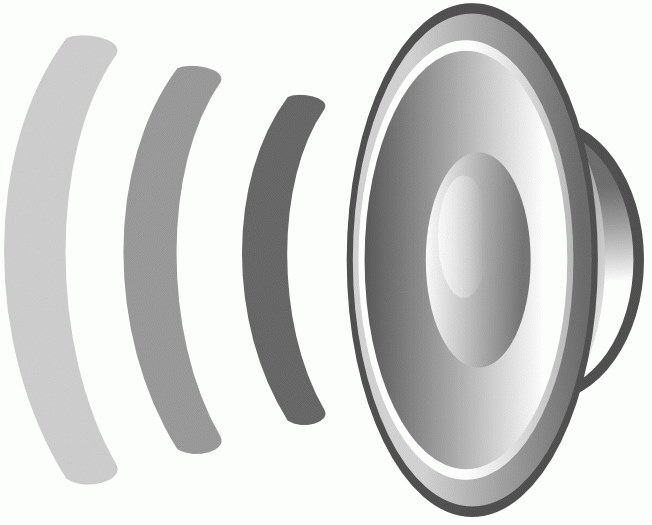Функционални бутони

Компютърната клавиатура ви позволяваопростяване на изпълнението на много операции (в крайна сметка, докато има мишки, тя някак си успя). Това е само за това, което трябва да използвате правилно клавиатурата, която е, знаят целта на всичките си ключове. Днес ще говорим за това как да го използваме функционални клавиши.
Функционалните клавиши са серия от клавиши F1-F12, разположени в горната част на клавиатурата, Функционални те са наричани не само така -зад всеки клавиш е фиксирана определена функция. С други думи функционалната клавиатура е програмирана да извиква определени команди на операционната система. В допълнение, в различните програми и игри, функционалните клавиши могат да имат допълнителни функции - същото като в операционната система или други, в зависимост от намерението на програмиста.
И така, нека анализираме Присвояване на функционални клавиши в операционната система Windows, Ще се движим в ред.
F1 - ключът за помощ на Windows или помощна система за конкретна програма. Ако програмата няма вътрешна помощна система, натискането на клавиша F1 може да отвори онлайн помощта на официалния уебсайт на програмата. Ясно е, че ако приложението няма помощен файл или онлайн помощ, нищо няма да се случи, когато натиснете клавиша F1.
F2 - редактиране на обект, Най-често се използва за преименуване на файлове и папки в Windows Explorer или други файлови мениджъри.
F3 - обадете се на прозореца за търсене, Улеснява търсенето на файлове и папки на компютъра (ако папката е отворена по време на натискане на клавиша, търсенето ще се извърши в нея). В браузъра той активира търсенето на текста на страницата.
F4 - активиране на адресната лента и показване на историята Windows Explorer и Internet Explorer. В други приложения функцията на ключа може да се различава (например в файловия диспечер Total Commander, ключът F4 е отговорен за извикването на вградения редактор на файлове).
F5 - Актуализиране списък на обекти в отворена папка или отворена страница в браузъра.
F6 - превод на курсора да влезете (прехвърляне на фокуса) в адресната лента (като активиране на адресната лента в F4, но без да показвате историята).
Функционални бутони F7-F9 нямат стандартни функции в Windows, така че тяхното действие да зависи изцяло от конкретното приложение.
F10 - се обадете в менюто на програмата, Например, в Explorer в Windows Vista / 7, стандартно меню е скрито (Файл, Редактиране, Преглед и т.н.), бутонът F10 го отваря.
F11 - превключване от режим на прозорец в цял екран и обратно.
F12 - строго определена функция, която ключът няма, но в много приложения служи за извикване на всякакви допълнителни менюта.
Има и някои фиксирани комбинации от клавиши, използващи функционалната клавиатура. Например, Alt + F4 Затварянето на активното приложение е. съчетание Ctrl + F4 затваря активния раздел в браузъра. Комбинация от Shift + F10 се използва за отваряне на контекстното меню.
Могат да се използват и други функционални клавиши за да отидете в BIOS или меню за зареждане, Целта на клавишите зависи от моделадънната платка, но често достатъчно, за да преминете към BIOS е клавиша F2, за да се обадите в менюто за зареждане - клавиша F9, за да изберете режима на зареждане на Windows - клавиша F8.
Отделно, заслужава да се отбележи, Как функционалните клавиши работят върху лаптопите?, Повечето лаптопи имат клавиша Fn. Той ви позволява да промените действието на функционалните клавиши. използване комбинация от функционален клавиш Fn +, можете да активирате и деактивирате touchpad и wi-fi,регулирайте силата на звука и яркостта на монитора и т.н. Какъв вид действие ще изпълнява този или този функционален клавиш в комбинация с Fn, можете да намерите чрез иконите в близост до клавишите или от инструкциите към лаптопа.
Така че, нека обобщим. Функционалните клавиши ви помагат да спестите време, необходимо за извършване на най-често използваните операции, Но, като се работи с конкретна програма, струва сипредварително, за да разберете как се използва функционалната клавиатура. За да направите това, трябва да използвате помощ, добре, как да го наречете, знаете - едно натискане на клавиша F1 е достатъчно.